Genau wie die meisten Apps, die Sie auf Ihrem Mac haben, ist auch die Deinstallation von Firefox eine einfache Sache. Die Deinstallation von Ihrem Mac wird also nicht so kompliziert sein. Alles, woran Sie denken müssen, ist der richtige Weg für Sie Deinstallieren Sie Mozilla Firefox von Ihrem Mac. Und darüber werden wir hier sprechen.
Teil 1. Was ist Mozilla Firefox für Mac? Teil 2: So löschen Sie Mozilla Firefox vollständig vom MacTeil 3: So deinstallieren Sie Mozilla Firefox einfach mit einem Klick
Teil 1. Was ist Mozilla Firefox für Mac?
Per Definition ist Mozilla Firefox für Mac eine der Webbrowser-Alternativen, die Sie verwenden können und die Ihnen eine vollständige Palette von Funktionen bieten können. Und gleichzeitig können Sie alle Ihre Lieblingswebsites ganz einfach mit Ihrem Mac durchsuchen. Dadurch wird es als eine der besten Optionen angesehen, die Sie auf Ihrem Mac zum Surfen im Internet verwenden können.
Wie alle Browser, die wir heutzutage haben, hat Mozilla Firefox jedoch auch einige Probleme, die er für einige Mac-Benutzer hat. Deshalb entscheiden sie sich für Just Browser komplett deinstallieren von ihrem Mac. Und um genau zu sein, welche Probleme auf dem Mac auftreten, hier sind einige der häufigsten Probleme, die in Mozilla Firefox auftreten.
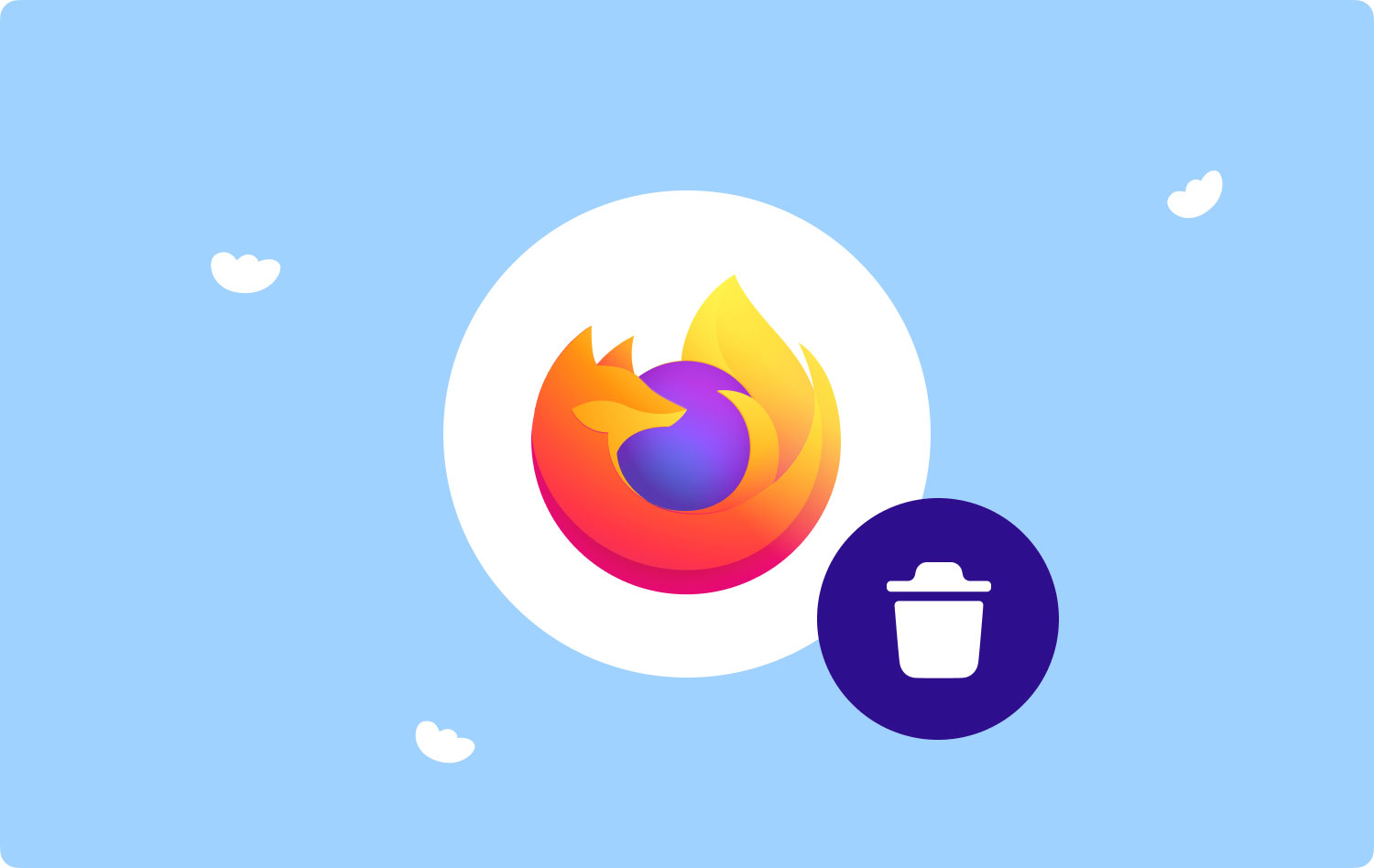
Häufige Probleme von Mozilla Firefox für Mac
- Mozilla Firefox wird langsamer und friert ein
Dies ist eines der häufigsten Probleme, die Mac-Benutzer haben, wenn sie Mozilla Firefox auf ihrem Mac verwenden. Es verlangsamt tatsächlich seine Leistung und am schlimmsten – es wird eingefroren. Das ist für die meisten Menschen etwas nervig.
Obwohl Sie einige Korrekturen vornehmen können, um dieses Problem zu beheben, besteht auch die Möglichkeit, dass es erneut auftritt. Die meisten Mac-Benutzer würden also daran denken, es einfach zu deinstallieren, anstatt den gleichen Vorgang immer wieder durchzuführen, sobald dieses Problem erneut auftritt.
- Mozilla Firefox stürzt ständig ab
Es gibt auch Fälle, in denen Firefox aus irgendeinem Grund immer wieder abstürzt. Es könnte an einigen Add-Ons liegen oder daran, dass Ihr Mac nicht mehr verarbeiten kann als der Browser.
- Mozilla Firefox stürzt beim Start ab
Dies passiert normalerweise, wenn Sie einige ungewöhnliche Dinge haben, die mit dem Browser verbunden sind. Aus diesem Grund kann der Mac beim Start nicht damit umgehen, was zu einem Absturz führt. Dieser Fall ist etwas wirklich ärgerlich.
- Mozilla Firefox kann Seiten nicht laden
Wie bei jedem anderen Webbrowser besteht die Tendenz, dass Firefox keine Seiten laden kann. Aus diesem Grund ist es eine gute Idee, den Müll Ihres Browsers zu bereinigen. Es gibt jedoch einige Mac-Benutzer, die solche Dinge nicht wirklich mögen, also entscheiden sie sich dafür, es einfach vollständig von ihrem Mac zu entfernen.
Mit all den oben genannten häufigsten Gründen würden Mac-Benutzer Mozilla Firefox definitiv deinstallieren, anstatt es zu behalten und einen anderen Browser zu verwenden. Dies liegt daran, dass sie ihn nicht mehr benötigen. Um also mehr Speicherplatz auf ihrem Mac zu sparen, ist die Deinstallation des Browsers eine gute Möglichkeit.
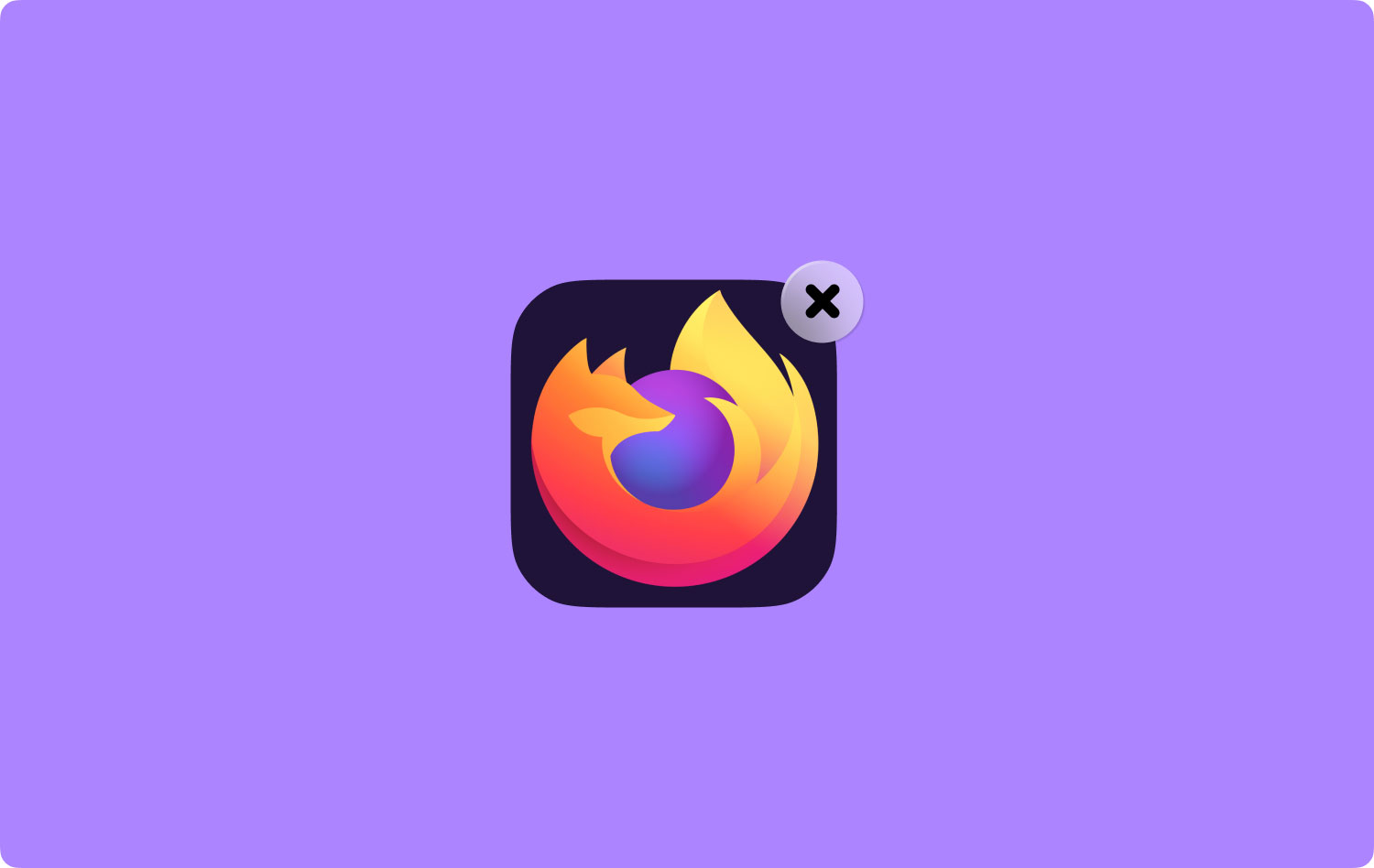
Teil 2: So löschen Sie Mozilla Firefox vollständig vom Mac
Es gibt tatsächlich Möglichkeiten, wie Sie Ihren Mozilla Firefox vollständig von Ihrem Mac deinstallieren können. Das Ziehen und Ablegen des Browsers reicht jedoch nicht aus. Dies liegt daran, dass immer noch einige Dateien zurückbleiben und immer noch mehr Platz auf Ihrem Mac beanspruchen. Dies kann nur eine Verschwendung sein.
Damit Sie Mozilla Firefox vollständig vom Mac löschen können, befolgen Sie einfach die Methoden, die wir Ihnen unten zur Verfügung stellen, damit Sie Mozilla Firefox ordnungsgemäß deinstallieren können.
Methode 1: Löschen Sie Ihren letzten Cache in Mozilla Firefox
Damit Sie diese Methode ausführen können, befolgen Sie die folgenden Schritte.
Schritt 1: Fahren Sie fort und starten Sie Mozilla Firefox auf Ihrem Mac.
Schritt 2: Fahren Sie danach fort und wählen Sie „Verlauf“ auf der Menüregisterkarte des Browsers.
Schritt 3: Und dann können Sie ein Dropdown-Menü auf Ihrem Bildschirm sehen. Wählen Sie dort einfach „Neueste Chronik löschen“.
Schritt 4: Stellen Sie danach die Registerkarte „Zeitraum zum Löschen“ auf „Alles“, damit alle Ihre Cookies und Caches aus Ihrem Mozilla Firefox-Browser gelöscht werden.
Schritt 5: Fahren Sie dann fort und wählen Sie alle Felder aus, die auf Ihrem Bildschirm verfügbar sind.
Sobald Sie mit all diesen Schritten fertig sind, können Sie fortfahren und den Deinstallationsprozess Ihres Macs durchführen. Aber selbst wenn Sie dies tun, werden immer noch einige Dateien zurückbleiben. Diese Dateien belegen also immer noch eindeutig Speicherplatz auf Ihrem Mac – was Sie sicher nicht wollen.
Methode 2: Entfernen Sie verbleibende Dateien aus der Bibliothek
Nachdem Sie die oben angegebenen Schritte ausgeführt und Mozilla Firefox von Ihrem Mac deinstalliert haben, müssen Sie noch eine weitere Sache erledigen. Und dies dient dazu, alle Dateien zu lokalisieren und zu entfernen, die unter Mozilla Firefox zurückgelassen wurden.
Und damit können Sie einfach zur Bibliothek Ihres Mac gehen. Oder Sie können auch einige Terminal-Befehle verwenden oder versuchen, die Schaltfläche Optionen zu drücken, nachdem Sie auf die Fensterauswahl geklickt haben. Sobald Sie also den Ordner für Mozilla Firefox in Ihrer Bibliothek gefunden haben, können Sie ihn von Ihrem Mac löschen. Auf diese Weise können Sie sicher sein, dass keine anderen zusätzlichen Dateien im Zusammenhang mit Mozilla Firefox zurückbleiben.
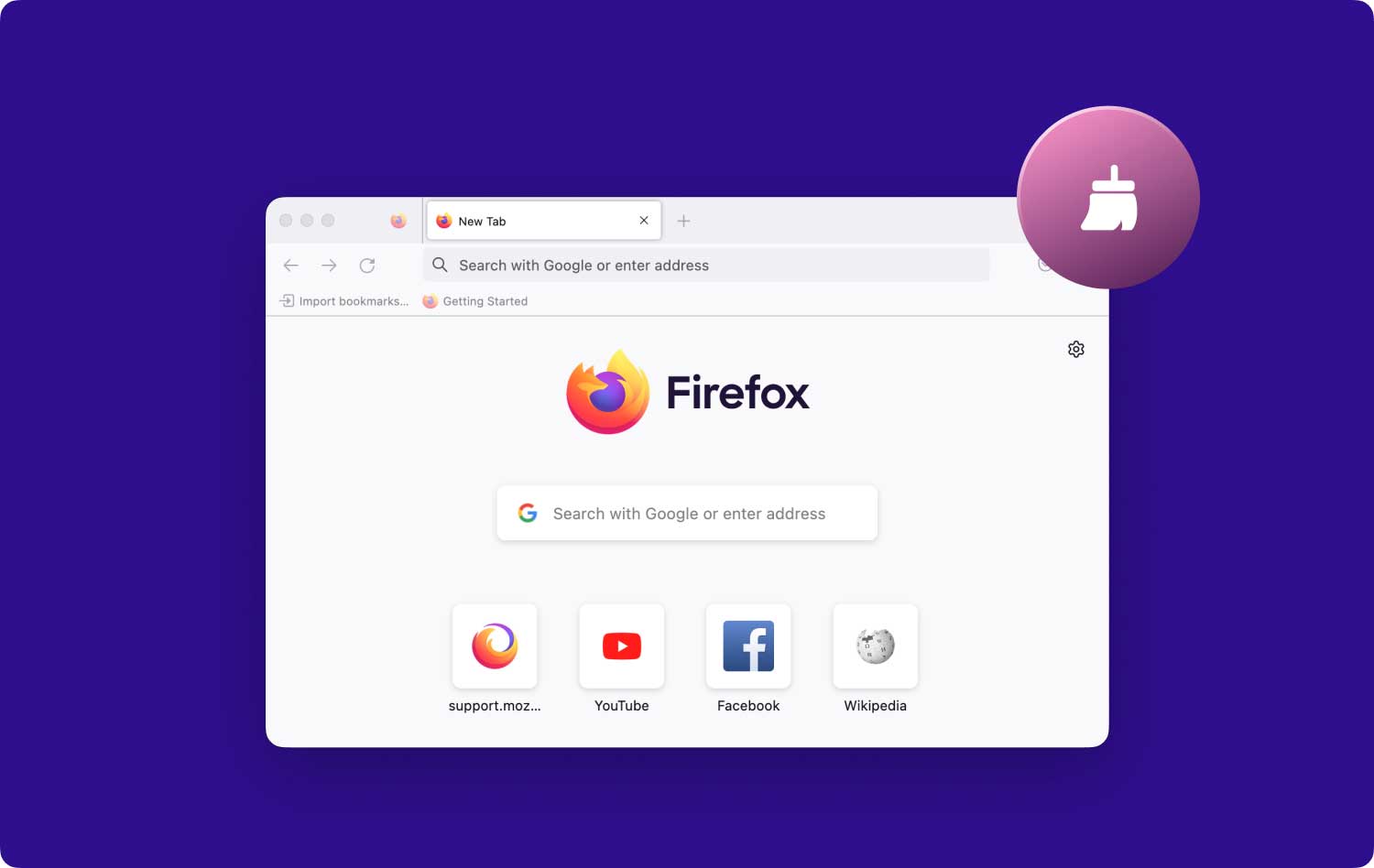
Teil 3: So deinstallieren Sie Mozilla Firefox einfach mit einem Klick
Wie Sie sehen können, kann die Durchführung der oben genannten Methoden für einige Mac-Benutzer etwas kompliziert sein. Aus diesem Grund benötigen einige wirklich die Hilfe einer Software, die dies kann Programme auf ihrem Mac deinstallieren. Die gute Nachricht ist, dass wir die perfekte Software haben, um Mozilla Firefox einfach mit nur einem Klick zu deinstallieren. Und das ist durch die Verwendung TechyCub Mac-Reiniger - Deinstallierer.
TechyCub Mac Cleaner ist einer der von vielen Mac-Benutzern am meisten empfohlenen. Dies liegt daran, dass es sehr einfach zu bedienen ist und Aufgaben wie das Deinstallieren von Mac-Anwendungen schnell verarbeitet. Verwenden TechyCub Mac Cleaner stellt sicher, dass keine zusätzlichen Dateien zurückbleiben.
Um also mit der Deinstallation von Mozilla Firefox von Ihrem Mac zu beginnen, folgen Sie den einfachen Schritten unten.
Schritt 1: Herunterladen und Installieren TechyCub Mac-Reiniger
Fahren Sie fort und laden Sie herunter TechyCub Mac Cleaner zuerst von unserer offiziellen Website. Sobald der Downloadvorgang abgeschlossen ist, installieren Sie es einfach auf Ihrem Mac.
Mac-Reiniger
Scannen Sie Ihren Mac schnell und bereinigen Sie einfach Junk-Dateien.
Überprüfen Sie den primären Status Ihres Mac, einschließlich Festplattennutzung, CPU-Status, Speichernutzung usw.
Beschleunigen Sie Ihren Mac mit einfachen Klicks.
Free Download
Schritt 2: Starten und prüfen Sie den Systemstatus des Mac
Einmal komplett installiert TechyCub Mac Cleaner, führen Sie das Programm auf Ihrem Mac aus. Standardmäßig sehen Sie den Systemstatus Ihres Mac von der Hauptschnittstelle des Programms, wie z. B. CPU, Festplatte und Speicher.
Außerdem können Sie auf der linken Seite Ihres Bildschirms mehrere Optionen sehen.
Schritt 3: Wählen Sie die App-Deinstallationsoption
Wählen Sie also auf der Hauptoberfläche des Programms "App Uninstaller". Auf diese Weise können Sie alle Apps auf dem Mac scannen und dann Ihren Mozilla Firefox deinstallieren.

Schritt 4: Scannen Sie die Apps auf Ihrem Mac
Nachdem Sie das App-Deinstallationsprogramm ausgewählt haben, klicken Sie auf die Schaltfläche „Scannen“ am unteren Rand Ihres Bildschirms.
Dann beginnt der Vorgang zum Scannen Ihres Mac. Dieser Vorgang kann einige Zeit dauern, je nachdem, wie viele Apps Sie auf Ihrem Mac haben.
Schritt 5: Sehen Sie sich das Scan-Ergebnis an
Sobald der Scanvorgang abgeschlossen ist, können Sie das Ergebnis des Scanvorgangs anzeigen. Sie können dann alle Anwendungen auf Ihrem Mac auf Ihrem Bildschirm sehen.

Schritt 6: Suchen Sie die App, die Sie deinstallieren möchten
Scrollen Sie also in der Liste der Apps nach unten, bis Sie die App finden, die Sie deinstallieren möchten – in diesem Fall Mozilla Firefox. Sie haben auch die Möglichkeit, einfach den Namen der Anwendung in die Suchleiste oben auf Ihrem Bildschirm einzugeben.
Schritt 7: Wählen Sie die zu bereinigenden Dateien aus
Wenn Sie Mozilla Firefox gefunden haben, klicken Sie auf das Kreissymbol daneben. Sie können auf das Abwärtspfeilsymbol klicken, um die zugehörigen Dateien im rechten Teil Ihres Bildschirms zu erweitern. Sie können die Dateien sehen, die mit Ihrem Mozilla Firefox verknüpft sind.
Wählen Sie aus dieser Liste die Dateien aus, die Sie bereinigen möchten. Wenn Sie alle Dateien aus der Liste löschen möchten, klicken Sie einfach auf „Alle auswählen" Taste. Sie können die Dateien, die Sie bereinigen möchten, auch finden, indem Sie auf die Option „Sortieren nach“ neben der Suchleiste klicken.
Schritt 8: Ausgewählte Dateien bereinigen
Nachdem Sie alle Dateien ausgewählt haben, die Sie bereinigen möchten, klicken Sie auf die Schaltfläche „Bereinigen“ am unteren Rand Ihres Bildschirms.
Schritt 9: Bestätigen Sie den Deinstallationsvorgang
Von hier aus müssen Sie nur noch warten, bis der Vorgang abgeschlossen ist.
Menschen Auch Lesen Deinstallieren Sie Microsoft Office 2016 für Mac Wie verwende ich das Mac-Festplattendienstprogramm?
Das ist es also! Der Deinstallationsvorgang wird ordnungsgemäß mit durchgeführt TechyCub Mac-Reiniger - App-Deinstallationsprogramm. Es ist offensichtlich der einfachste Weg, Mozilla Firefox von Ihrem Mac zu deinstallieren. Außerdem werden alle Dateien entfernt, die mit Mozilla Firefox verknüpft sind, was dazu führt, dass Sie mehr Speicherplatz auf Ihrem Mac gewinnen.
Dies ist tatsächlich der schnellste Weg, um den Mozilla Firefox-Browser von Ihrem Mac zu deinstallieren. Und auch, TechyCub Mac Cleaner gilt als eine der leistungsstärksten Software, die Ihnen bei allem rund um Ihren Mac hilft. Verwenden TechyCub Mac Cleaner wird Ihnen mehr Platz auf Ihrem Mac verschaffen und Ihren Mac besser laufen lassen als zuvor.
Wie Sie sehen können, ist die Deinstallation von Mozilla Firefox von Ihrem Mac eine sehr einfache und unkomplizierte Sache, selbst diejenigen Mac-Benutzer, die nicht technisch versiert sind, können diesen Vorgang selbst durchführen. Und wenn Sie weitere Tipps oder Möglichkeiten zur Deinstallation von Mozilla Firefox auf Ihrem Mac haben, lassen Sie es uns wissen, indem Sie unten einen Kommentar hinterlassen.
Mac-Reiniger
Scannen Sie Ihren Mac schnell und bereinigen Sie einfach Junk-Dateien.
Überprüfen Sie den primären Status Ihres Mac, einschließlich Festplattennutzung, CPU-Status, Speichernutzung usw.
Beschleunigen Sie Ihren Mac mit einfachen Klicks.
Free Download
